「イククルのアプリが開けない!」と突然アプリが開けない状態になった方は慌てずに本記事をお読み下さい。
イククルのアプリをタップしても開けない状況になる人は意外にも多く、アプリのバグなのか、スマホの不具合なのか理由は様々ですが、「イククル、アプリ、開けない」と言うワードで調べている人が多々おり、今回の対処法としてまとめました。
イククルのアプリが開けない状況を解決する対処法をどこよりも多く、わかりやすく書いていますのでぜひ参考にしてみて下さい。
イククルはこちらイククルのアプリが開けない状況の一覧
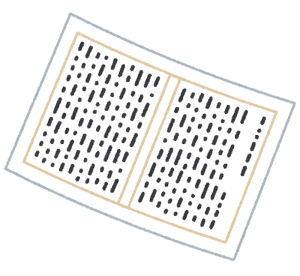
イククルのアプリが開けないと言っても、症状は人により様々です。
アプリを開けない=アプリを起動することができないということですが、まずはその状況を把握しましょう。
どうしてイククルアプリが開けない状況になっているのか、まずはアプリが開けない症状を見て、その種類を見極めるところから始めてみましょう。
また、Androidの場合に「問題が発生したためイククルを終了します」と表示され急にアプリが使えなくなることもあります。
アプリをタップしても開けない(起動しない)
通常イククルのアプリを起動するときには、スマホのホーム画面からイククルのアプリをタップしてアプリを起動しますが、この段階でアプリが開かない事があります。
何度ホームに戻ってアプリのアイコンをタップしても、アプリが開けない場合は以下のような原因が考えられます。
上記の状況でイククルのアプリが開けない理由
- アプリそのものに不具合がある
- スマホ本体のアップデートによりアプリが開けなくなった
- アプリや本体のキャッシュが溜まっているため開けない
このようにアプリ側と本体側それぞれに原因があることが考えられますが、後述する解決方法で比較的簡単にアプリを開けるようになる事例です。
アプリは起動するが、イククルにログインできない
イククルのアプリ自体はすぐに起動するが、ログインできない若しくはログインしてもログイン画面から先に進まないような事例があるようです。
アプリは開ける状態ですが、イククル画面に接続できなければ意味がありません。
また、Androidの場合に「問題が発生したためイククルを終了します」と表示され急にアプリが落ちる場合があるようです、
上記の状況でイククルのアプリが開けない理由
- パスワードなどログイン情報が間違っている
- 強制退会やアカウント削除などの可能性がある
- 通信環境が悪い可能性がある
このように、アプリの問題で開けないのではなく、通信環境やアカウントそのものの問題でイククルアプリが開けない状況に陥っている場合があるので、必ず不具合の原因を特定してから解決に取り組みましょう。
イククルはこちらイククルのアプリを開けない時の対処法

イククルのアプリを開けない時の対処法をまとめました。
以下の対処法は全て試すことが可能ですが、上から順番に試してみましょう。
バックグラウンドのアプリを削除
アプリを起動してホーム画面に戻るとき、実はバックグラウンド(表示されていない裏側)ではまだアプリが動いている事がほとんどです。
アプリが裏で動いているということは、同じアプリを再度起動した時にスムーズに次の動作に移すことが出来ます。
Youtubeを見ている最中でホーム画面に戻り、再度Youtubeをひらくと見ている動画の途中から再生されます。
バックグラウンドでYoutubeアプリが起動していることで、いつ開いてもすぐに見ることが出来るようになるのです。
逆にアプリを閉じて再起動したい場合はバックグラウンドで常駐しているので本当の意味でアプリを再起動できない状況になります。
Android(アンドロイド)の場合
- イククルアプリを開きます
- ホーム画面に戻ります
- 右下、若しくは左下に配置されている「■」ボタン(タスクボタン)を押して今起動しているアプリ一覧を表示します
- イククルアプリを「✕」ボタンをタップ、若しくは左右にスワイプして消す、若しくは全て削除ボタンをタップします。
- イククルアプリがタスク上から消えたので、再度イククルアプリをタップ
以上で、Androidでのイククルアプリの再起動が完了です。
iPhone(アイフォン)の場合
- イククルアプリを開きます
- ホーム画面に戻ります
- ホームボタンを2回すばやくタップ(ホームボタンがない場合は画面下から一番上に向かってゆっくりスワイプするとタスク上のアプリを確認することが出来ます。)してタスクを開く
- タスク上にある「イククル」を上に向かってスワイプして消す
- イククルアプリを起動
以上で、iPhoneでのイククルアプリの再起動が完了です。
開かないアプリはアップデートがあるかチェック
アプリが開かない理由としては「アプリのアップデート」がきている場合があります。
通常アプリのアップデートがきているのであれば、イククルアプリを開いた後に「アプリのアップデートがあります」との通知が表示されてスムーズにアプリのアップデートを行うことが出来ますが、利用している環境や古いアプリの場合その機能がサポートしていない場合があります。
Android(アンドロイド)の場合
- Google Playを開く
- イククルを検索
- イククルアプリのボタン「アップデート」をタップ
iPhone(アイフォン)の場合
- App Storeを開く
- イククルを検索
- イククルアプリのボタン「アップデート」をタップ
アプリのキャッシュをリセットしてみる
イククルアプリを再起動してもアプリを開けない場合は、キャッシュをリセットを試してみましょう。
※アプリのキャッシュにはそのアプリのデータが保存されています。イククルアプリのキャッシュをリセットすると言うことはイククルのデータを消すことになります。
ログイン情報などアカウントに関する情報は予め控えておいて下さい。
Android(アンドロイド)の場合
- 「設定」を開く
- 「アプリと通知」をタップ
- 「アプリ情報」をタップ
- 「イククル」をタップ
- 「ストレージ」をタップ
- 「キャッシュを削除」ボタンをタップしてキャッシュを削除
iPhone(アイフォン)の場合
- 「設定」を開く
- 「一般」をタップ
- 「使用状況」をタップ
- 「ストレージを管理」をタップ
- 「イククル」をタップ後、「書類とデータ」をタップ
- キャッシュとデータを削除
スマホ自体を再起動
これまで方法を試してもアプリが開けない場合はスマートフォンの再起動をしてみましょう。
スマートフォンの再起動をするとキャッシュ等のリセットが行われるので、イククルのアプリが起動する可能性があります。
イククルはこちらどうしてもアプリが開けない場合
これまでのアプリが開けない対処法を試してもアプリを開けない場合、以下の方法を試して下さい。
アプリを開けないときは再インストール
どうしてもイククルのアプリを開けないときは、アプリをアンインストールした後に再度アプリをインストールしましょう。
再インストールをすると、スマホに保存されているあなたの情報を含むイククルに関する全てのデータが削除されてしまうので、ログイン情報など自分に控えておいてください。
アプリを開けない状況をまとめて運営に問い合わせる
上記の対処方法をすべて試してもアプリを開けない場合は、アカウントなどアプリ以外の問題による事が考えられますので、一度イククルの問い合わせにて状況を説明しましょう。
- アプリが開かない状況説明
- 使っているスマホの情報(バージョン名など)
- アカウント情報の確認
以上の3つを必ず控えたうえで、問い合わせましょう。
イククルはこちら






















